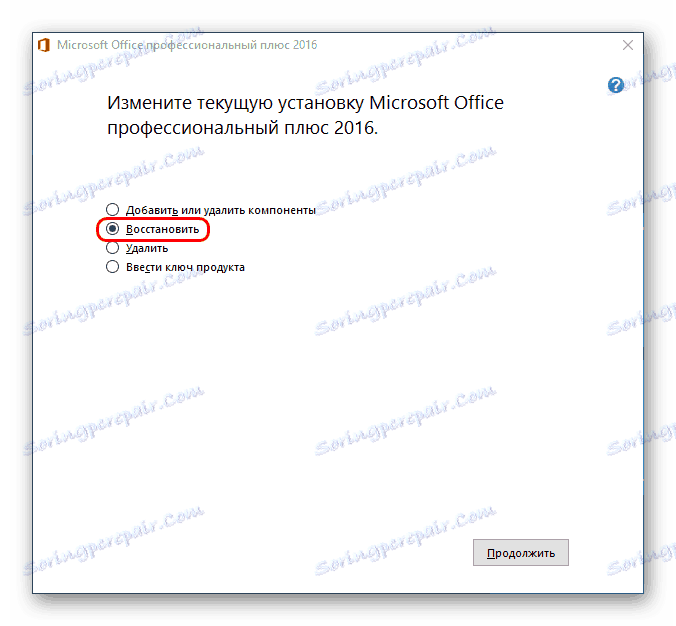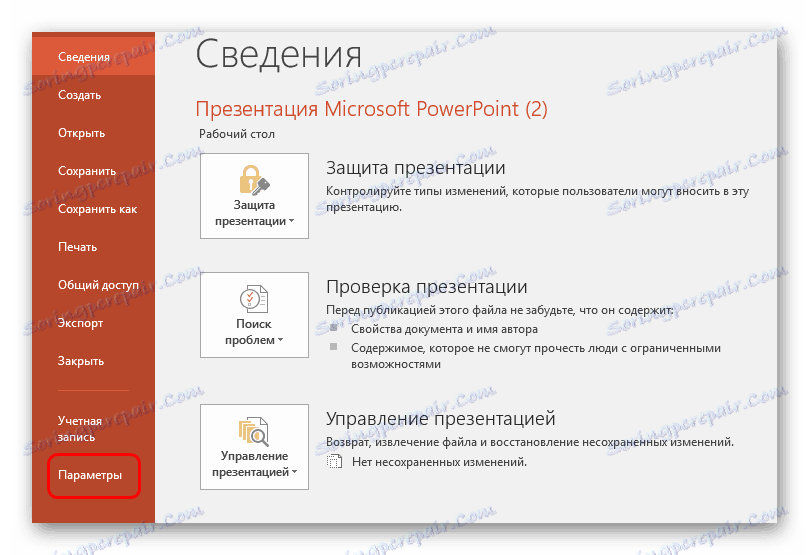Instaliranje programa PowerPoint
Instalacija bilo kojeg programa izgleda dovoljno jednostavno zbog automatizacije i potpune jednostavnosti procesa. Međutim, to se zapravo ne tiče instalacije dijelova sustava Microsoft Office. Ovdje sve mora biti učinjeno suptilno i jasno.
sadržaj
Priprema za ugradnju
Odmah se isplati spomenuti da nema mogućnosti preuzimanja zasebne MS PowerPoint aplikacije. Ono uvijek ide samo kao dio Microsoft Officea, a maksimalni iznos koji osoba može učiniti jest instalirati samo ovu komponentu, napuštajući ostale. Dakle, ako samo trebate instalirati ovaj program, postoje dva načina:
- Instalirajte samo odabranu komponentu iz cijelog paketa;
- Upotrijebite analoge programa PowerPoint.
Pokušaj da se na Internetu pronađe i nabavi zasebno ovaj program može najčešće rezultirati određenim uspjehom u obliku infekcije sustava.
Zasebno, treba reći o samom paketu Microsoft Office. Važno je koristiti licenciranu verziju ovog proizvoda jer je stabilnija i pouzdanija od većine sjeckanih. Problem korištenja piratskog ureda nije ni to što je ilegalno, da korporacija gubi novac, ali taj softver je jednostavno nestabilan i može izazvati veliku nevolju.
Preuzmite paket Microsoft Office
Na ovoj vezi možete kupiti Microsoft Office 2016 i pretplatiti se na Office 365. U oba slučaja dostupna je probna verzija.
Instaliranje programa
Kao što je ranije spomenuto, potrebna je kompletna instalacija sustava MS Office. Razmatrat će se najnoviji paket iz 2016. godine.
- Nakon pokretanja instalacijskog programa, program prvo će ponuditi odabir potrebnog paketa. Potrebna nam je prva verzija "Microsoft Officea ..." .
- Postoje dva gumba za odabir. Prva je Instalacija . Ova opcija automatski će pokrenuti postupak s standardnim parametrima i osnovnom konfiguracijom. Drugi je postavljanje . Ovdje će biti puno preciznije konfigurirati sve potrebne funkcije. Najbolje je odabrati ovu stavku da biste znali što će se dogoditi.
- Sve će ući u novi način rada, gdje se sve postavke nalaze na karticama pri vrhu prozora. Na prvoj kartici trebate odabrati jezik softvera.
- Na kartici "Postavke" možete sami odabrati potrebne dijelove. Trebate desnom tipkom miša kliknite odjeljak i odaberite odgovarajuću opciju. Prvi omogućuje instalaciju komponente, potonji ( "Komponenta nedostupna" ) - to će zabraniti taj proces. Na taj način možete onemogućiti sve nepotrebne programe paketa Microsoft Office.
Važno je napomenuti da su sve komponente ovdje razvrstane po odjeljcima. Korištenje opcije za deaktiviranje ili omogućivanje postavke na particiji proširuje odabir na sve elemente koji su uključeni u njega. Ako trebate onemogućiti nešto određeno, trebate proširiti odjeljke klikom na gumb plus, a već primijenite postavke na svaki potrebni element.
- Trebali biste pronaći i postaviti dozvolu za instalaciju programa Microsoft PowerPoint . Možete ga čak odabrati samo zabranom svih ostalih elemenata.
- Dalje je kartica "Lokacija datoteke" . Ovdje možete odrediti mjesto odredišne mape nakon instalacije. Najbolje je instalirati tamo gdje će instaler po defaultu odlučiti - na korijenskom disku u mapi "Programske datoteke" . Znači, to će biti pouzdanije, na drugim mjestima program može ispravno raditi.
- "Korisničke informacije" omogućuju vam da odredite kako će se softver odnositi na korisnika. Nakon svih tih postavki možete kliknuti gumb "Instaliraj" .
- Postupak instalacije započet će. Trajanje ovisi o kapacitetu uređaja i stupnju zagušenja drugim procesima. Iako je čak i kod prilično jakih strojeva postupak obično izgleda dosta dugo.
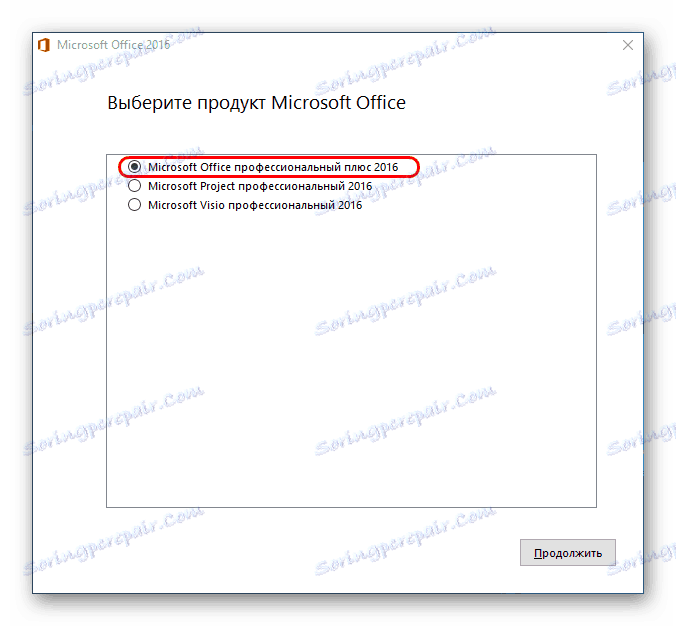

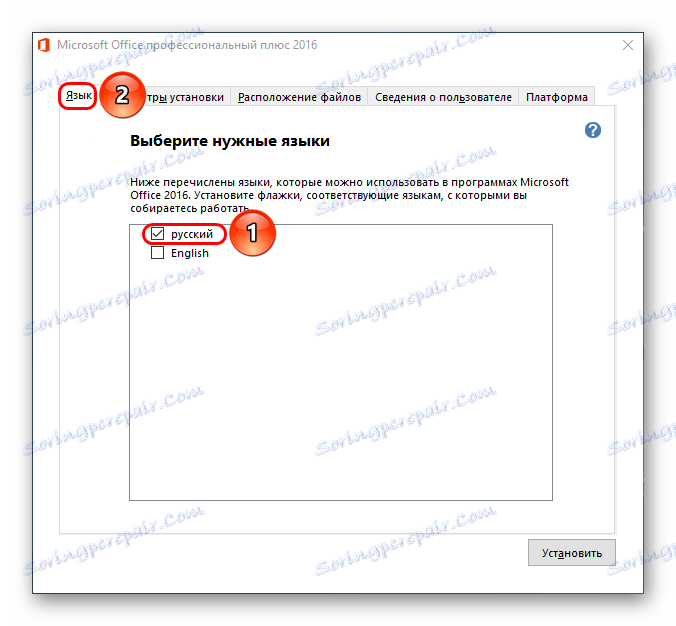
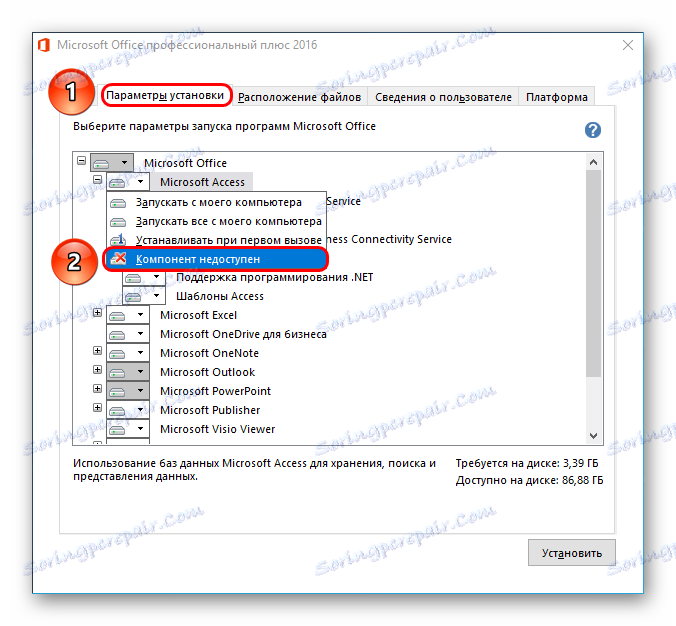
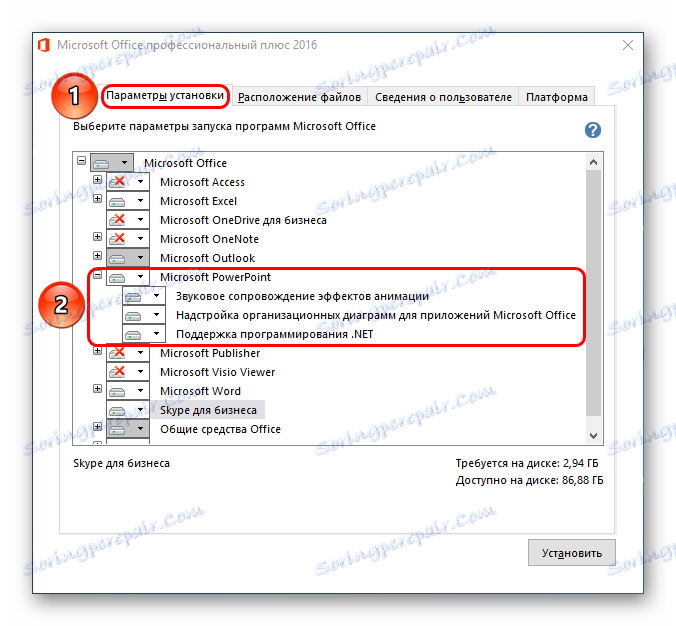
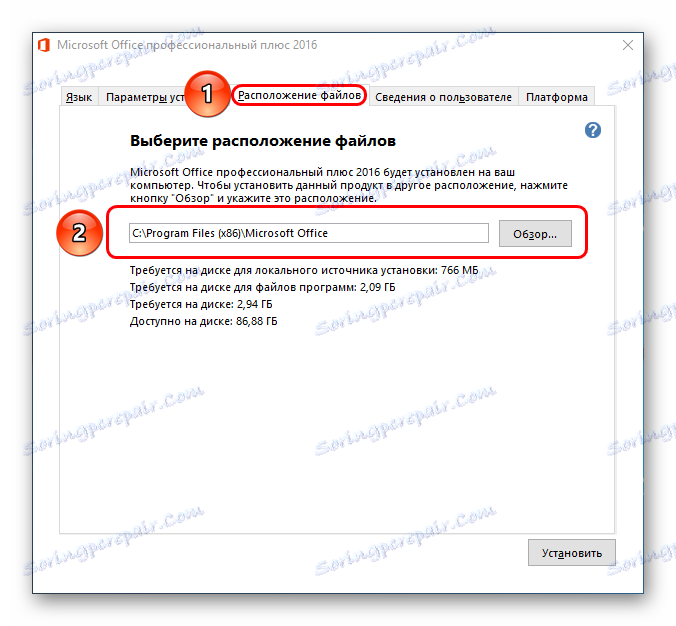


Nakon nekog vremena instalacija će biti dovršena i Ured će biti spreman za upotrebu.
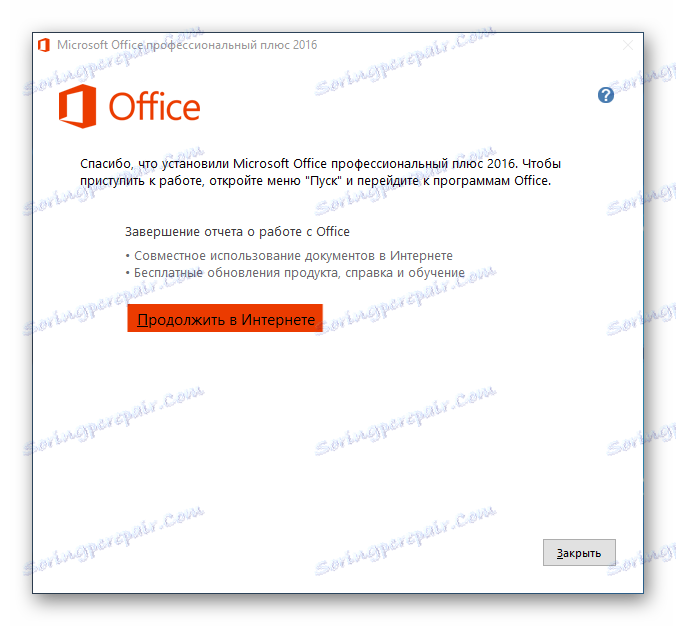
Dodavanje programa PowerPoint
Također biste trebali razmotriti slučaj u kojem je Microsoft Office već instaliran, ali PowerPoint nije odabran na popisu odabranih komponenti. To ne znači da morate ponovo instalirati cijeli program - instalater, srećom, pruža mogućnost dodavanja prethodno instaliranih segmenata.
- Na početku instalacije sustav pita točno što će biti instalirano. Ponovno morate odabrati prvu opciju.
- Sada će instalater odrediti da je MS Office već na računalu i da će ponuditi alternative. Trebamo prvu - "Dodaj ili ukloni komponente" .
- Sada će postojati samo dvije kartice - Jezik i postavke . U drugom, već će postojati poznato stablo komponente, gdje ćete morati odabrati MS PowerPoint i kliknuti gumb "Instaliraj" .
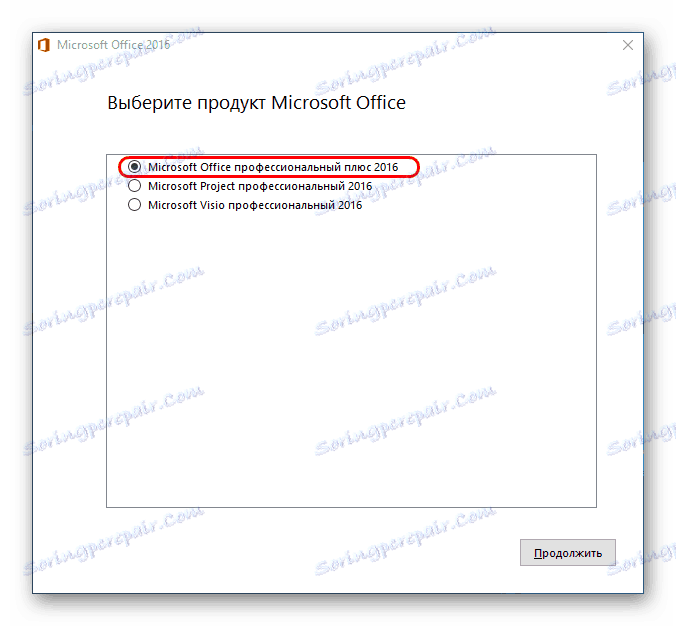
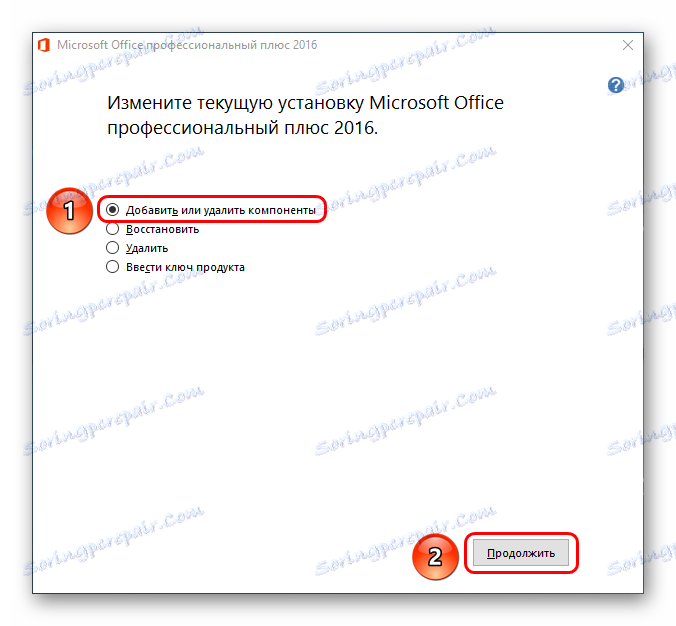
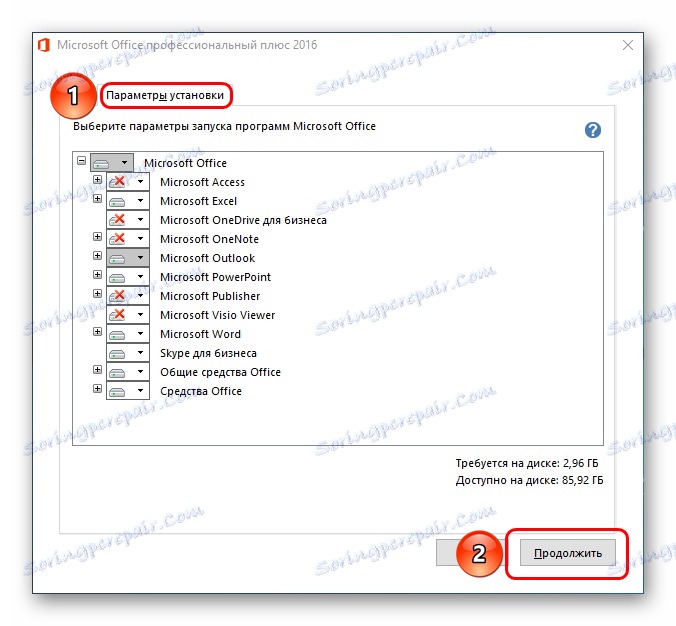
Daljnji postupak ne razlikuje se od prethodne inačice.
Poznati problemi
Uobičajeno, instalacija licenciranog paketa programa Microsoft Office pokreće se bez preklapanja. Međutim, mogu postojati iznimke. Treba razmotriti kratki popis.
- Postupak instalacije nije uspio
Najčešći problem je. Sam posao samog instalatera vrlo je rijedak. Najčešće, krivci su vanjski čimbenici - virusi, teška opterećenja memorije, nestabilnost operacijskog sustava, zaustavljanje u nuždi i tako dalje.
Potrebno je pojedinačno odlučiti svaku opciju. Najbolja opcija je ponovna instalacija s ponovnim pokretanjem računala prije svakog koraka.
- fragmentacija
U nekim slučajevima, performanse programa mogu biti pogođene zbog fragmentacije u različitim skupinama. U tom slučaju sustav može izgubiti sve kritične komponente i odbiti raditi.
Odluka je donijeti defragmentacija diska , na kojem je instaliran MS Office. Ako to ne funkcionira, trebali biste ponovno instalirati cijeli programski paket.
- Upis u registar
Ovaj je problem najbliže povezan s prvom opcijom. Različiti korisnici izvijestili su da je tijekom instalacije programa postupak nije uspio, ali sustav je već unio podatke u registar da je sve uspješno isporučeno. Kao rezultat toga, nijedan od paketa ne funkcionira, a sam računalo tvrdoglavo vjeruje da sve košta i funkcionira normalno te odbija izbrisati ili ponovno instalirati.
U takvoj situaciji trebali biste isprobati funkciju "Restore" , koja se pojavljuje među opcijama u prozoru opisanom u poglavlju "Dodavanje PowerPoint-a" . To ne uvijek funkcionira, u nekim slučajevima morate potpuno oblikovati i ponovno instalirati sustav Windows.
![MS Office Restore]()
Također uz rješenje ovog problema može vam pomoći CCleaner , koji je u stanju ispraviti pogreške registra. Prijavljeno je da je ponekad pronašao nevažeće podatke i uspješno ih izbrisao, što je normalno omogućilo instaliranje sustava Office.
- Nedostatak komponenata u odjeljku "Stvaranje"
Najpopularniji način korištenja dokumenata MS Office je da desnom tipkom miša kliknete na željeno mjesto i odaberete opciju "Create" , a već postoji potreban element. Može se dogoditi da se nakon instalacije softverskog paketa nove opcije ne pojavljuju u ovom izborniku.
Obično, banalno ponovno pokretanje računala pomaže.
- Aktivacija nije uspjela
Nakon nekih ažuriranja ili pogrešaka u radu sustava, program može izgubiti evidenciju koja pokazuje da je aktiviranje uspješno. Rezultat je jedan - Ured opet počinje zahtijevati aktivaciju.
Obično je trivijalno riješen reaktivacijom svaki put, kako je to potrebno. Ako to ne možete učiniti, trebali biste potpuno ponovno instalirati Microsoft Office.
- Povreda protokola zadržavanja
Također problem vezan za prvu točku. Ponekad ustanovljeni ured odbija ispravno spremanje dokumenata na bilo koji način. Dva su razloga za to - bilo je došlo do neuspjeha tijekom instalacije programa ili tehničke mape u kojoj aplikacija čuva predmemoriju i srodne materijale, nije dostupna ili funkcionira neispravno.
U prvom slučaju ponovno instalirajte Microsoft Office.
U drugom, također, može pomoći, ali najprije provjerite mape na:
C:Users[Имя пользователя]AppDataRoamingMicrosoftOvdje morate osigurati da sve mape za paketne programe (imaju odgovarajuća imena - "PowerPoint" , "Word" itd.) Imaju standardne postavke (ne "Skrivene" , ne "Samo za čitanje" itd.). Da biste to učinili, desnom tipkom miša kliknite na svaku od njih i odaberite opciju svojstva. Ovdje biste trebali proučiti postavke mape.
Također, trebali biste provjeriti tehnički direktorij ako se iz nekog razloga ne nalazi na navedenoj adresi. Za to morate unijeti karticu "Datoteka" iz bilo kojeg dokumenta.
![PowerPoint datoteka]()
Ovdje možete odabrati "Options" .
![Parametri u datoteci u PowerPointu]()
U prozoru koji se otvori idite na odjeljak "Spremi" . Ovdje nas zanima "Katalog podataka za automatsko oporavak" . Navedena adresa nalazi se točno u ovom odjeljku, ali bi također trebale biti i druge radne mape. Trebali biste ih pronaći i potvrditi na gore navedeni način.
Pročitajte više: Čišćenje registra pomoću CCLeaner
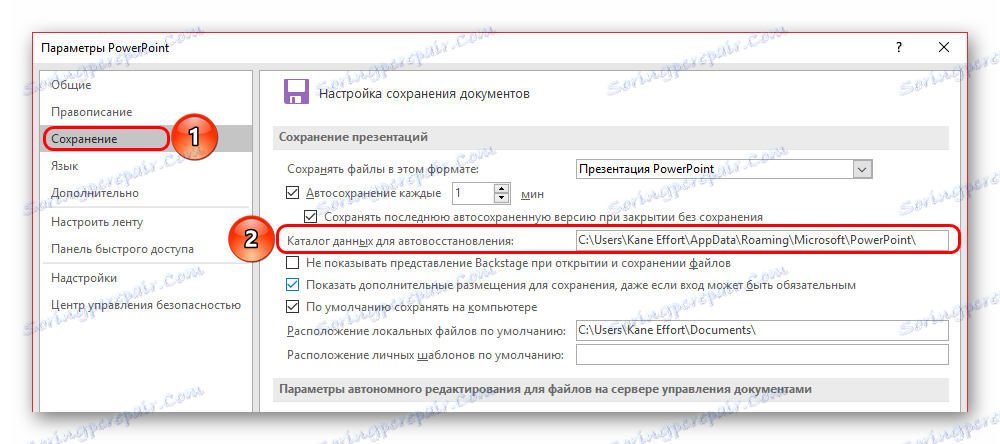
zaključak
Na kraju bih htio reći da je za ublažavanje prijetnje integriteta dokumenata uvijek vrijedno koristiti licenciranu verziju tvrtke Microsoft. Sjeckane inačice apsolutno uvijek imaju određene kvarove strukture, kvarove i sve vrste nedostataka koji, čak i ako nisu vidljivi od prvog pokretanja, mogu se osjećati u budućnosti.